Risdamiesi internete, mes atsidūrėme labai naudingoje failų tvarkyklėje ir, kadangi žinome, kaip vertinate gerą nemokamą programinę įrangą, manėme, kad ją būtina dalintis su mūsų priklausomais skaitytojais. „NexusFile“ yra failų tvarkyklė, kurią galima lengvai naudoti kaipnumatytoji „Windows Explorer“ alternatyva dėl didžiulės jo funkcijos. Programa turi dvigubo stiklo vaizdą, kelis skirtukus, palaiko FTP, turi sparčiųjų klavišų palaikymą, aplanko medžio vaizdą, įmontuotą „Advanced Rename“ funkciją, gali išgauti archyvus (ZIP, RAR, ARJ, ACE, ALZ, 7Z ir tt) be išorinių programų. , leidžia nustatyti mėgstamiausius ir greitos prieigos aplankus, keisti apvalkalus ir yra nešiojamas! Skaitykite toliau ir sužinokite daugiau apie „Nexus File“.
Sąsaja turi Failas, aplankas, redagavimas, vaizdas, sistema, archyvas, tinklas ir Įrankiai meniu viršuje. Išplėstas Kopijuoti Ir Ištrinti funkcijas, naršyti Tinklo aplankai, pasirinkdami konkretų Pratęsimas, Peržiūrėjimas ir Oda galimybės, Archyvų gavimas, FTP ryšys nustatymai ir Padalinti / prisijungti bylos, Disko valymas ir Palyginkite aplankus galima pasiekti iš atitinkamų meniu.
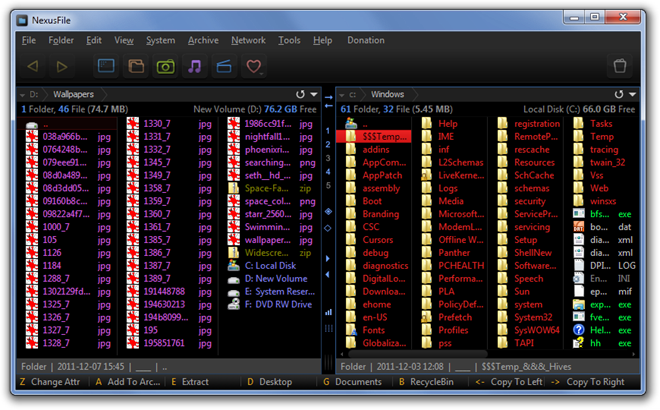
Greitos prieigos mygtukai juda Atgal, pirmyn, prieiga Stalinis kompiuteris, dokumentai, paveikslėliai, muzika, vaizdo įrašai ir Mėgstamiausi aplankai rodomi žemiau meniu.
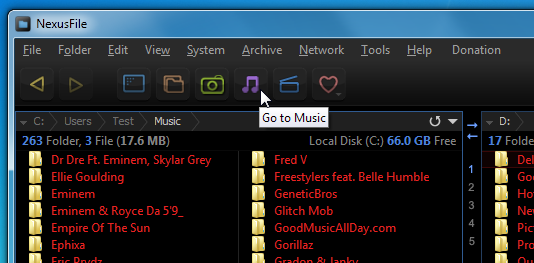
Pagrindinę sąsają sudaro 2 stulpeliai kairėje ir dešinėje, leidžiantys peržiūrėti ir palyginti 2 aplankus vienu metu. Tarp stiklų yra valdikliai, kuriuos galima nustatyti ir greitai pasiekti Darbo aplankai, Pasirinkimo parinktys, Kopijuoti Prekės tarp stiklų, Susitarti sąrašai pagal vardą, Pratęsimas, dydis, laikas, atributai ir Spalvair Rinkinys kiekvienos srities stulpelių skaičius.
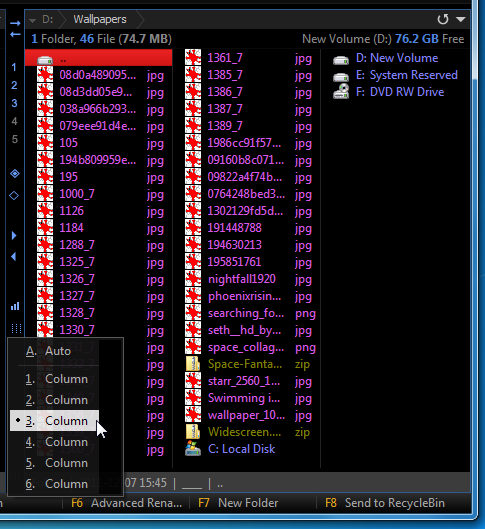
Dešiniuoju pelės mygtuku spustelėkite failą ar aplanką, kad peržiūrėtumėte tokias parinktis kaip Kopijuoti, iškirpti, perkelti į, ištrinti, pakeisti atributą / laiką failams, Pridėti į archyvą, automatinis ištraukimas, ypatybės tt
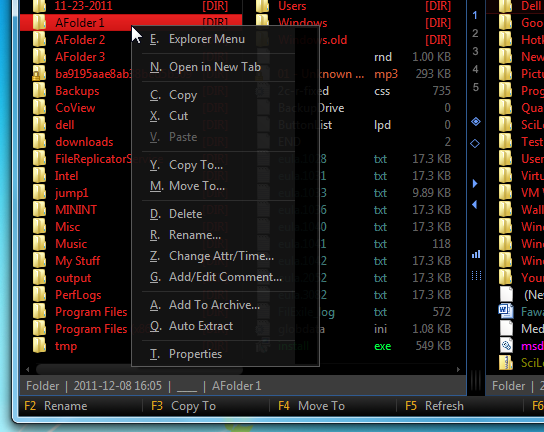
Pasirinkite aplanką, spustelėkite Aplankas ir pasirinkite Aplanko medis Norėdami pamatyti jo vietą medžio struktūros struktūroje naudodami Naršyti aplanką langas, kuriame galite ieškoti ir peržiūrėti visus aplankus savo disko įrenginyje.
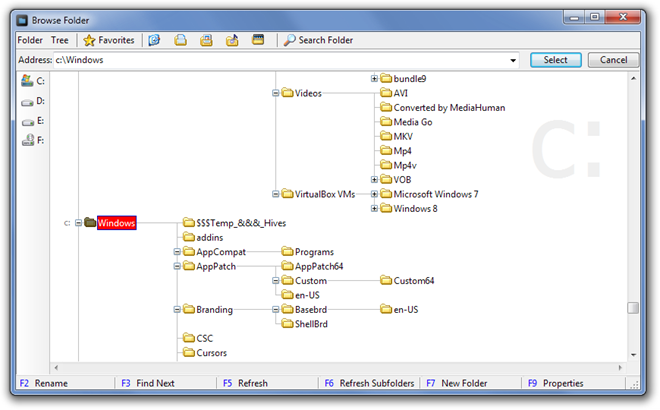
Spustelėkite Įrankiai ir pasirinkite Funkcijos konfigūruoti programos parametrus, susijusius su Failų sąrašas, aplanko medis, spalva, taikymo parinktys, archyvų programos, iš anksto nustatyti dokumentų, paveikslėlių, muzikos, vaizdo įrašų spartieji klavišai. ir Siuntiniai, rinkinys Funkcija Greitų veiksmų klavišai ir Pradedant Ir Langų skaidrumas.
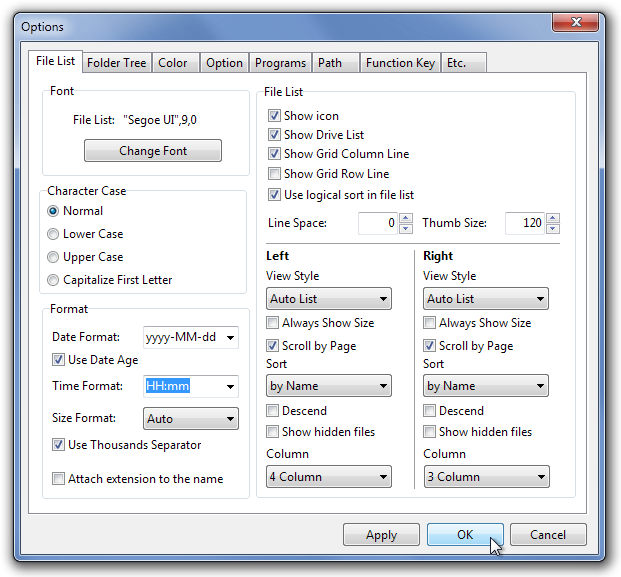
„NexusFile“ turi didžiulį funkcionalumą, irsiūlomas funkcijų rinkinys yra vienas iš geriausių, kokį matėme bet kuriame failų tvarkytuve. Pabandykite programą ir tik tada galėsite suprasti, koks paprastas jos valdymas yra failų sistema. „NexusFile“ veikia „Windows XP“, „Windows Vista“ ir „Windows 7“.
Atsisiųskite „NexusFile“









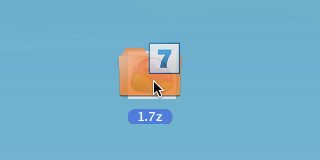



Komentarai